

投影仪怎么完美连电脑
数码科技
描述
前言
在多媒体时代的今天,提着笔记本去开会,难免会用到投影仪。通过笔记本电脑的视频输出接口,我们可以轻松地将笔记本电脑的图像输出到投影仪上。很多人每次在连接的时候总是出各种状况以至于想播放的东西没有按时播放。那么笔记本电脑连接到投影仪呢?或者说怎样的操作才更加使显示输出的图像清晰完整。下面就跟随小编看看吧。
投影仪怎么完美连电脑-步骤
操作
1、首先,用VGA视频线连接电脑和投影仪,然后投影仪上就会出现当前笔记本电脑上的画面。但现在很多超极本已经没有VGA的视频线接口,取而代之的是hdmi的高清线接口。如果你用的正好是超级本,那你就要多准备一条HDMI-VGA的接线。
2、随后,在桌面空白处右键,点击“屏幕分辨率”选项,然后在点击“连接到投影仪”。
3、我们就打开了相关的设置选项。我们可以使用快捷键进行操作,win+P键,即可快速开启投影仪显示的有关设置。
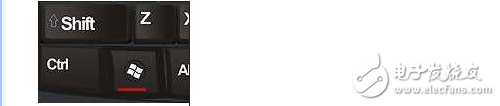

4、“仅计算机”意思是投影仪上将不会显示图像,计算机将不会输出图像到投影仪。“仅投影仪”,意思就是计算机将会关闭自己的显示器上的图像输出,在某种 情况下有利于节能。至于“复制”,是指投影仪和电脑上的显示输出内容一样;还有一个拓展功能,我们可以将一个显示器上的图像输出放到两个显示器上,也可以 对这两个不同的显示器进行不同的分辨率调节,需要我们自己根据实际需要进行调节。
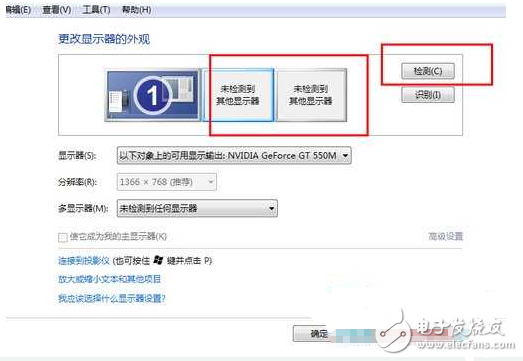
投影仪怎么完美连电脑—常见问题
投影仪显示分辨率不对:屏幕图片显示不完全,或上下或左右,总有些地方显示不全;开机会显示进度条和启动画面,之后就不显示了。
解决方案:修改笔记本分辨率,例如改到800*600或者更低,不要使用宽屏分辨率等等。
投影仪无法显示或显示不全 :在确保投影机的电源连接线、数据信号线等连接正确的情况下,投影机的灯泡和散热风扇也正常运作,但是没有计算机中的画面投影出来。或是有时投影画面显示不完全。
解决方案:大多数投影机用户是使用笔记本电脑与之相连的,那么无法投影可能是笔记本的外部视频端口未被激活导致的,此时只要按住笔记本电脑的Fn键,然后同时按下标识为LCD/CRT 或显示器图标的对应功能键,如下图的F7键进行切换即可。当切换之后还是无法显示的时候,可能就是计算机输入分辨率的问题了,这时只要把计算机的显示分辨率和刷新率调整到投影机允许的范围内即可,同时也需要注意投影机画面宽高比的设置。
显而易见,将电脑与投影仪连接起来看似是一件很简单的事情,其实有很多细节需要我们去注意的,如果出了问题很有可能导致我们要完成的工作无法继续完成,但是电脑怎么连接投影仪是一门技术活,只要我们多尝试,遇到问题主动寻求帮助然后记下来,以后就不会出这样的问题了。以上是小编为大家分享的电脑怎么连接投影仪相关问题,希望能够帮助到大家。
-
手持微型投影仪设计方案!!!2012-03-05 0
-
给微型投影仪进行分类2012-11-08 0
-
浅谈微型投影仪的开机顺序2012-12-18 0
-
请问投影仪什么牌子好?投影仪排行榜推荐2018-06-26 0
-
投影仪色散/投影仪灯泡类型2009-12-29 1106
-
投影仪的成像原理是什么2010-02-06 14493
-
投影仪购买指南手册2010-02-09 1480
-
怎么选购家用投影仪_家用投影仪的选购技巧_家用投影仪的选购指南2018-01-09 9333
-
苹果电脑怎么连接投影仪_苹果Mac连接投影仪2018-01-10 28945
-
投影仪启动不开是怎么回事_投影仪无法启动如何解决(解决办法)2018-01-10 106808
-
投影仪内的Android平板电脑2020-09-28 1992
-
epson投影仪怎么用_epson投影仪连接电脑2020-12-04 21473
-
爱普生投影仪怎么样,爱普生投影仪的优缺点2022-02-11 10501
-
液晶投影仪与传统投影仪的比较2024-12-26 298
全部0条评论

快来发表一下你的评论吧 !

